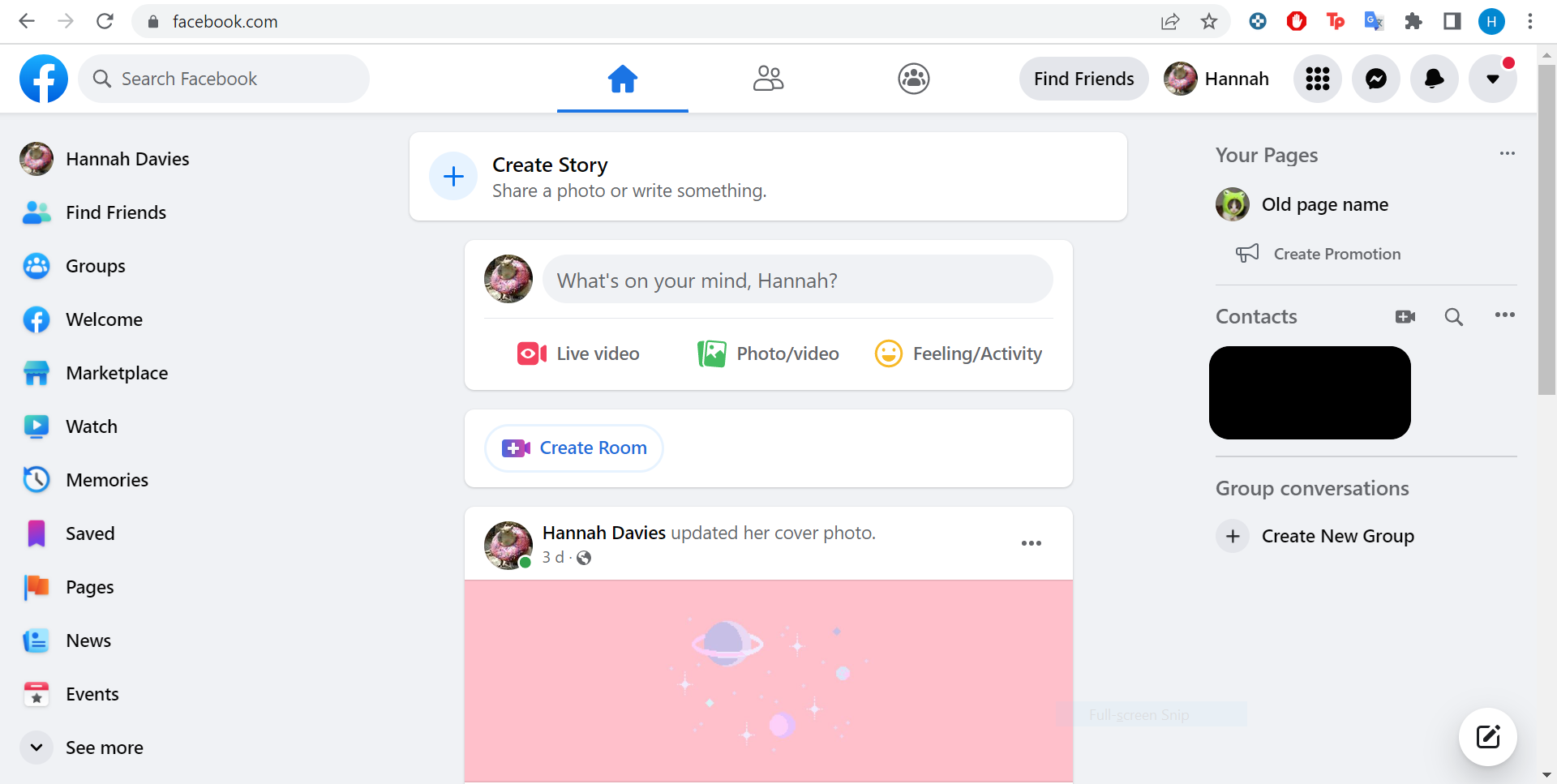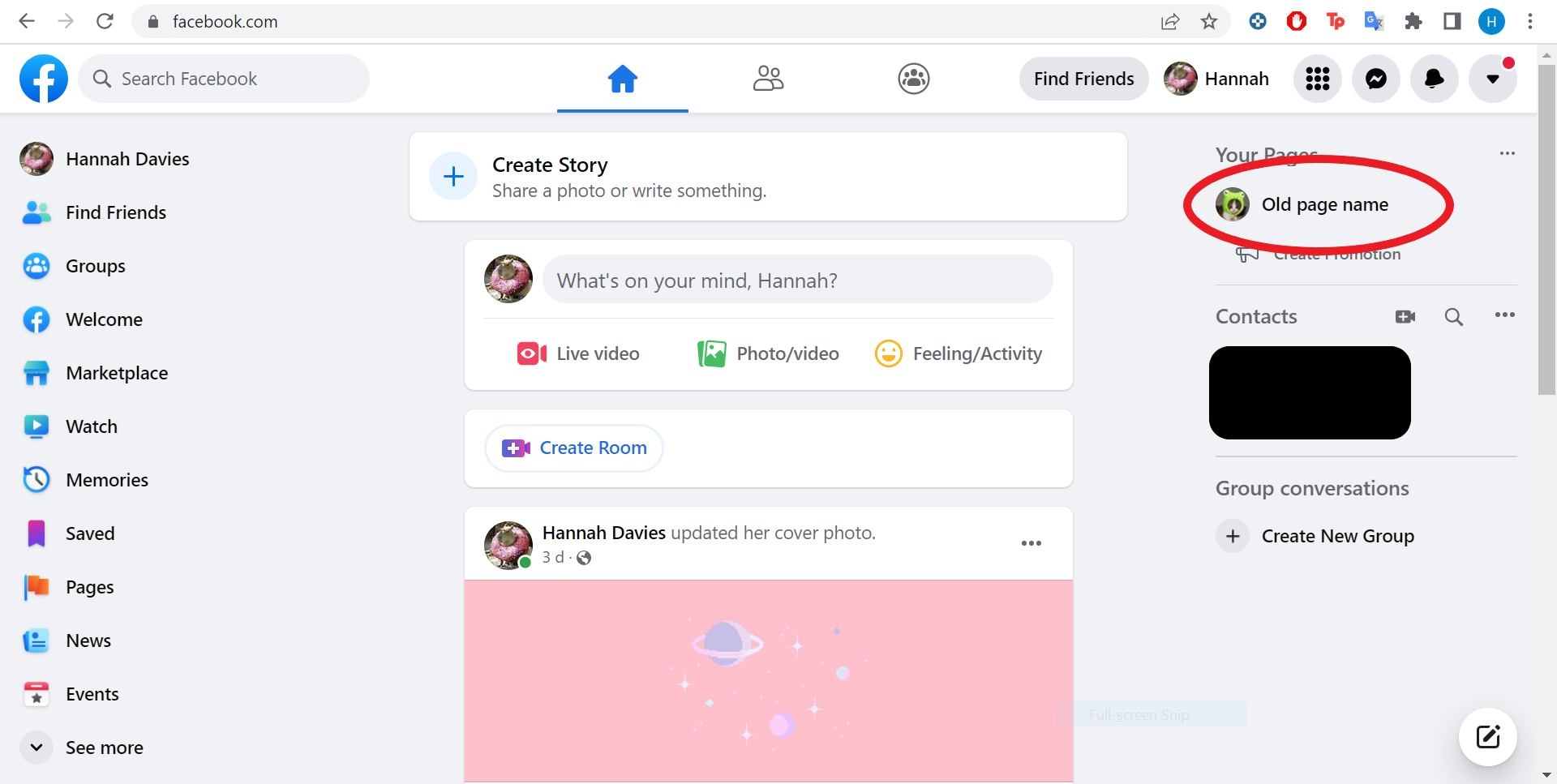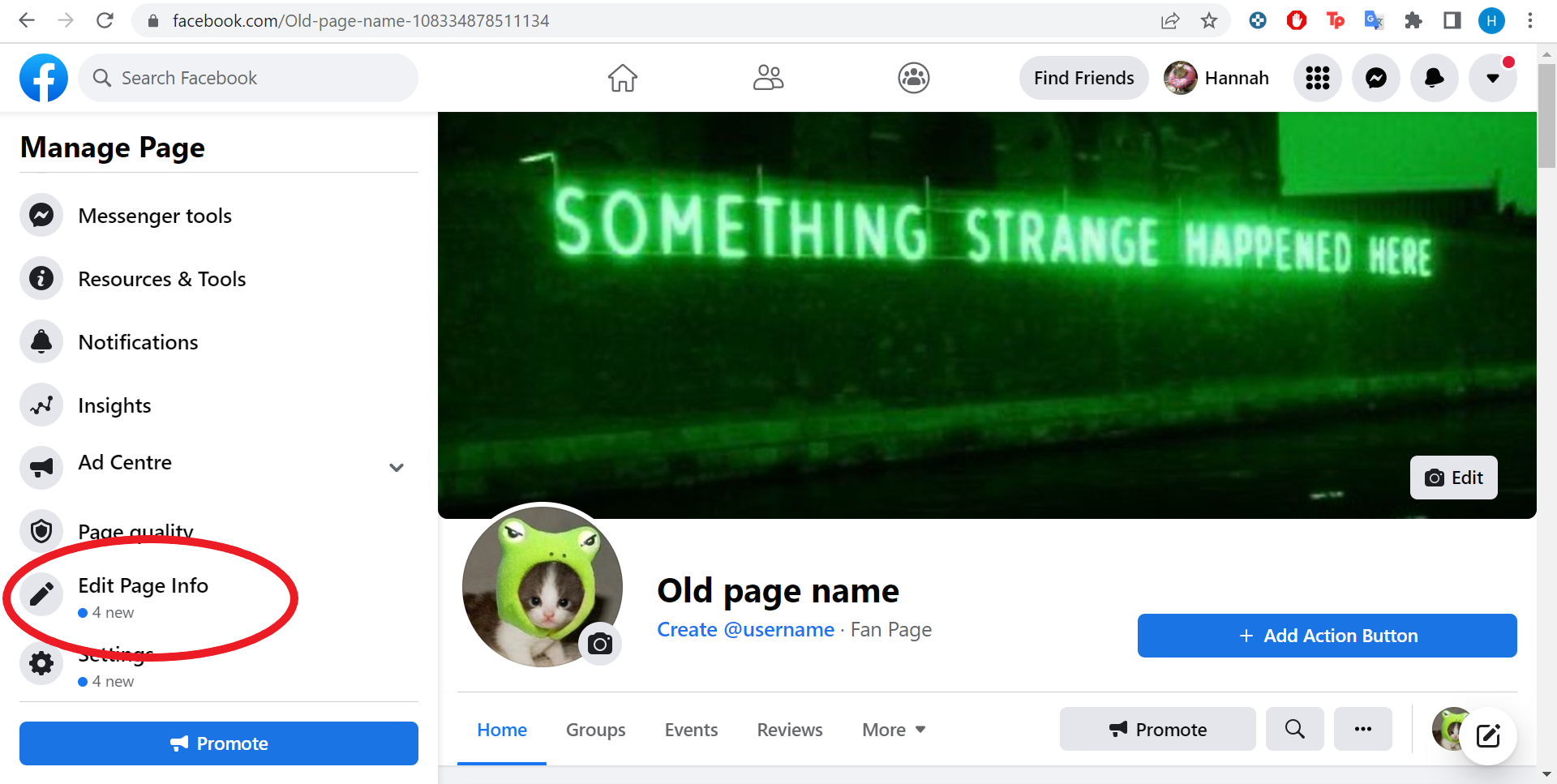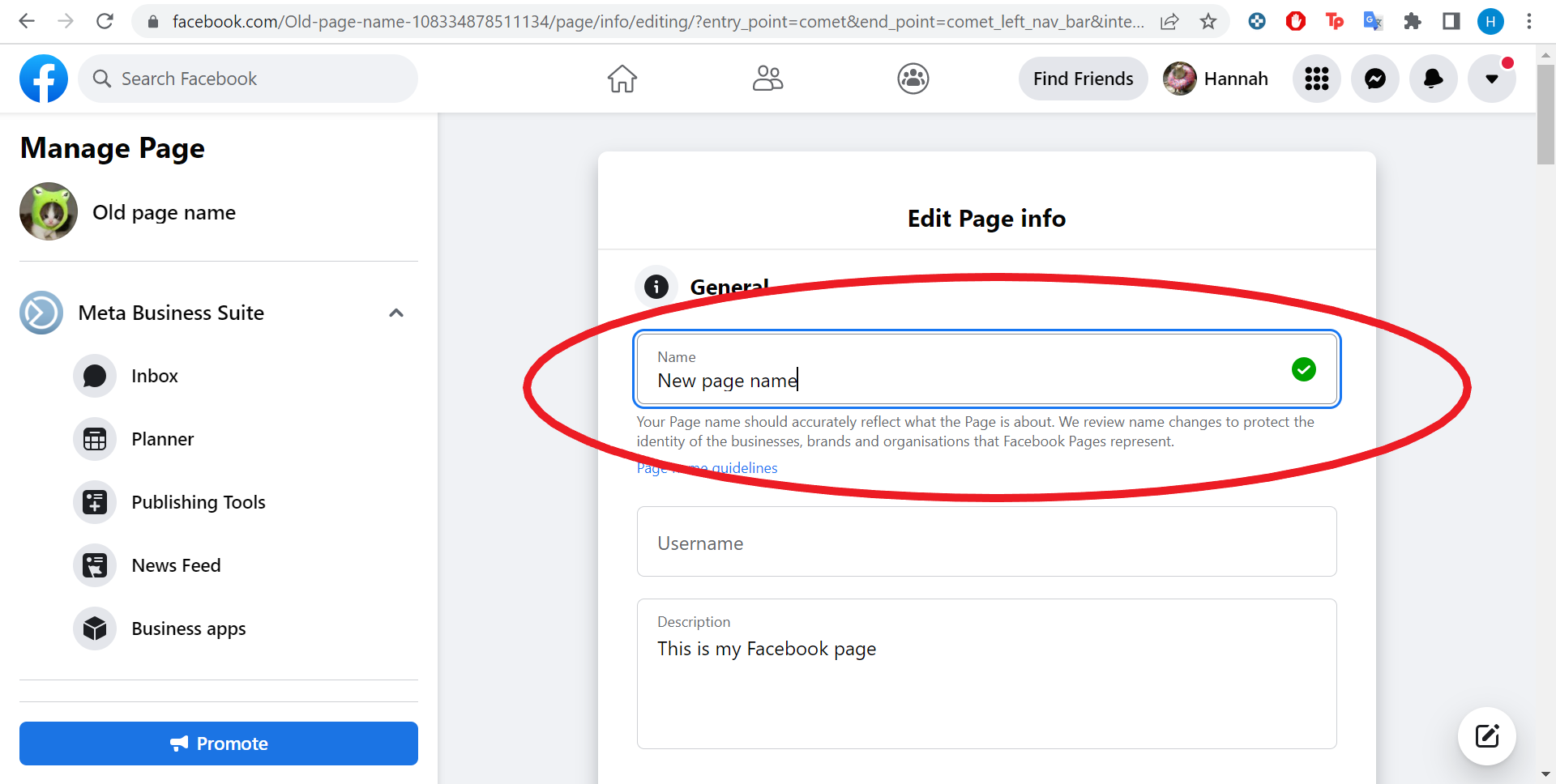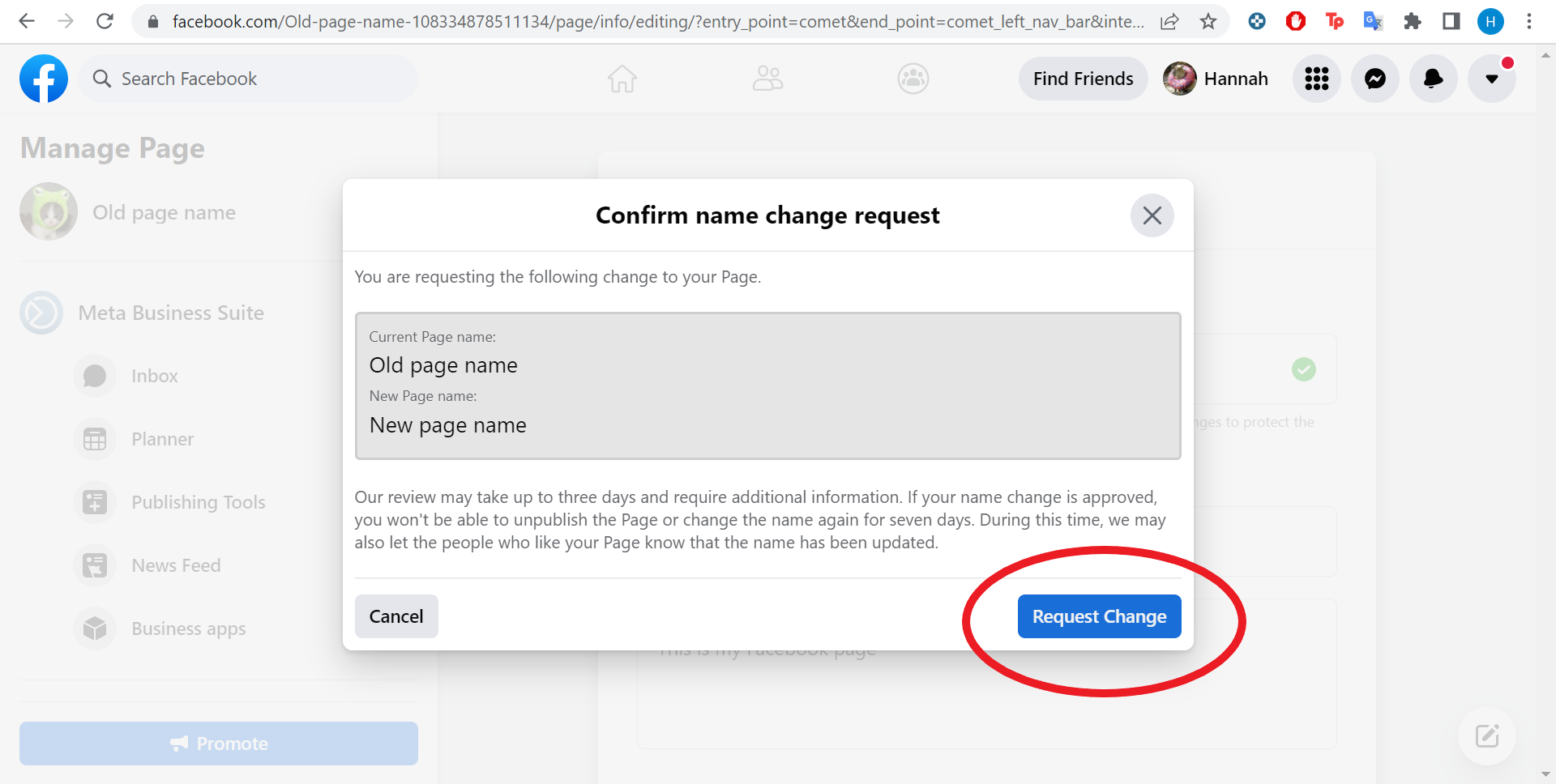Muitas pessoas possuem uma página no Facebook, seja para promover um negócio, celebrar um fandom ou exibir fotos de seus animais de estimação. Mas pode chegar um momento em que você queira ajustar o nome da sua página do Facebook.
Você pode querer alterar o nome da sua página do Facebook para corrigir um erro de digitação ou até mesmo apenas para dar uma nova aparência. De qualquer forma, felizmente o Facebook oferece a opção de fazer isso, embora você só possa fazer ajustes a cada 60 dias.
Antes de orientá-lo no processo de como alterar o nome da sua página do Facebook, é importante observar que existem dois tipos de páginas do Facebook: páginas clássicas e páginas novas.
Para páginas clássicas, você precisará ser um administrador para ajustar o nome, enquanto se estiver usando a experiência de nova página, você precisará de acesso ao Facebook (o acesso à tarefa não será suficiente).
Se nada disso for um problema e você estiver pronto para finalmente alterar o nome de uma página no Facebook, siga as etapas abaixo.
O que você precisará
- Uma página do Facebook com um nome que você deseja alterar
- Direitos de administrador para essa página
A versão curta
- Abra sua página do Facebook
- Role para baixo e clique em Editar informações da página
- Mude o nome da sua página
- Clique em Solicitar Alteração
Como alterar o nome de uma página no Facebook
Etapa
1Abrir Facebook
Este guia se aplica às páginas clássicas. Se você estiver executando uma nova página, vá até o final deste guia para saber como alterar o nome da sua página.

Etapa
2Vá para sua página

Isso estará no lado direito da tela, sob o cabeçalho Suas páginas, ou na seção Páginas, à esquerda.

Etapa
3Role para baixo e clique em Editar informações da página

Você encontrará esta seção no lado esquerdo da tela. Se você não conseguir ver a opção, clique em Configurações e pressione Editar ao lado do nome da sua página.

Etapa
4Apague o nome da sua página antiga e insira a nova

Antes de editar seu nome, observe que o Facebook não permitirá que você faça mais edições por mais 60 dias, portanto, certifique-se de não cometer erros. Uma vez feito isso, você pode clicar em qualquer lugar fora da caixa.

Etapa
5Clique em Solicitar alteração para confirmar sua mudança de nome

Depois é só aguardar até três dias para que a mudança de nome seja aprovada pelo Facebook.

Solução de problemas
Se você não conseguir ver Editar informações da página em nenhum lugar da tela, clique em Configurações da página e selecione Informações da página na coluna da esquerda.
Se estiver usando a experiência de nova página do Facebook, você precisará mudar para a página com acesso ao Facebook para solicitar uma mudança de nome.
Simplesmente, mude para a página, clique na foto da sua página no canto superior direito, clique em Configurações e privacidade, selecione Configurações, clique em Configurações gerais da página e clique em Nome. Em seguida, insira o nome da nova página, clique em Revisar alteração e digite sua senha para concluir a alteração.